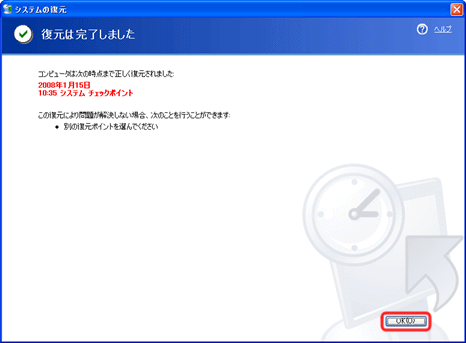Q&A情報
「セーフモードとコマンドプロンプト」を使用してシステムの復元を起動する方法 (Windows XP)
文書番号:104762
最終更新日:2008/2/27 15:16
ご質問
Windows XP で、「セーフモードとコマンドプロンプト」を使用してシステムの復元を行う方法を教えてください。
回答
ここでは、Windows XP で、「セーフモードとコマンドプロンプト」を使用してシステムの復元を行う方法について説明します。
Windows XP では、コンピュータが起動できない場合、「セーフモードとコマンドプロンプト」を使用してシステムの復元を行うことにより、正常に起動することができます。
システムの復元後にコンピュータを起動しても、電子メールや画像ファイル、その他の個人的なデータなどに影響はありません。
コンピュータが起動できない場合は、まず以下の文書をご参照いただき、問題が解決するかどうかをご確認ください。
<文書番号>100622 セーフモードで起動する方法 (Windows XP)
<文書番号>103436 前回正常起動時の構成で起動する方法 (Windows XP)
上記の文書の方法でもコンピュータができない場合は、「セーフモードとコマンドプロンプト」を使用して起動し、システムの復元を行います。
Windows XP で、「セーフモードとコマンドプロンプト」を使用してシステムの復元を行うには、以下の操作を行います。
● 操作手順
- コンピュータの電源を入れ、起動中に以下の画面が表示されたら、キーボードの [F8] キーを押します。

- [Windows 拡張オプション メニュー] 画面が表示されたら、[F8] キーから指を放します。
[↓] キーまたは [↑] キーを押し、カーソルを [セーフ モードとコマンド プロンプト] に合わせ、キーボードの [Enter] キーを押します。

- [オペレーティング システムの選択] 画面が表示されたら、[Microsoft Windows XP] が選択されていることを確認し、キーボードの [Enter] キーを押します。
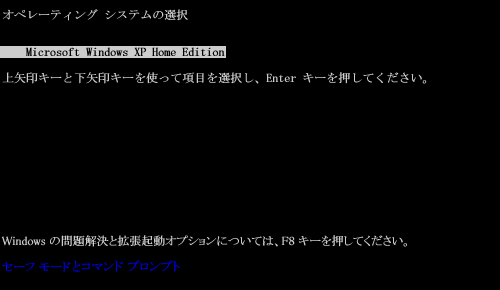
- 起動するまで、そのまましばらくお待ちください。
ログオン画面が表示されたら、管理者権限を持つユーザーアカウントをクリックします。
自動ログオン設定を行っている場合は、この画面は表示されません。手順 5 へお進みください。
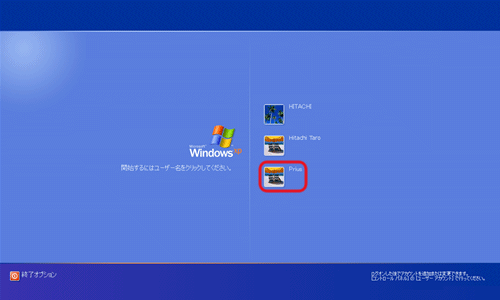
【補足】
クリックしたアカウントにパスワードを設定している場合は、パスワード入力画面が表示されます。
[パスワードの入力] 欄にパスワードを入力し、キーボードの [Enter] キーを押します。
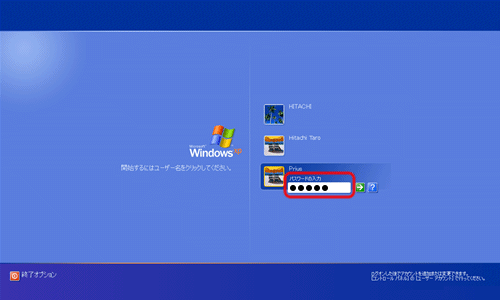
- 「Windows はセーフ モードで実行されています。」と表示されたら、[はい] をクリックします。
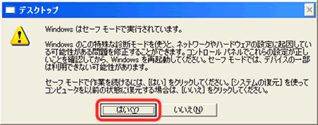
- コンピュータがセーフモードで起動し、[cmd.exe] 画面が表示されたら、「%systemroot%\system32\restore\rstrui.exe」と入力し、キーボードの [Enter] キーを押します。
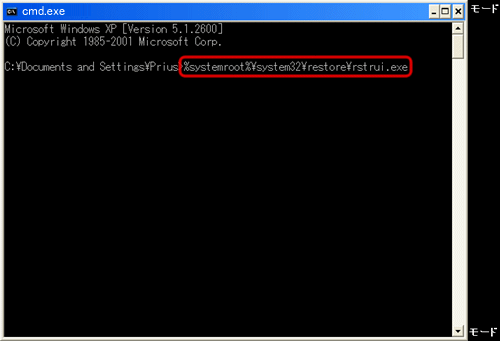
- [システムの復元] 画面が表示されたら、[次へ] をクリックします。
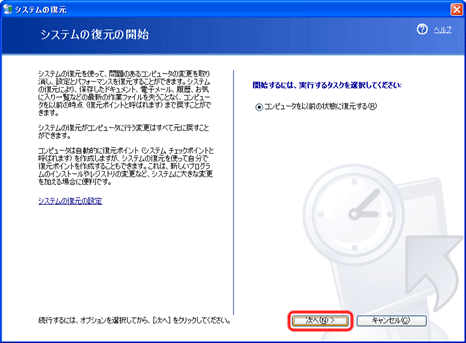
- カレンダーの太字で表示された日付から、希望の復元日をクリックします。
右側に表示された一覧から復元ポイントを選択し、[次へ] をクリックします。
注意事項
カレンダーの太字で表示されていない日付には、有効な復元ポイントがないため、システムの復元を行うことができません。
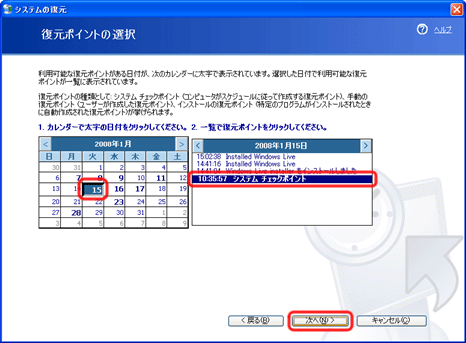
- 復元ポイントの日時および復元ポイントに間違いがないか確認し、[次へ] をクリックします。
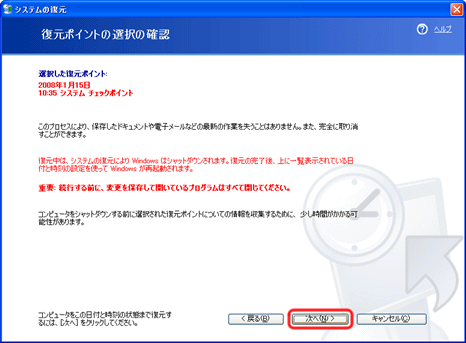
- 復元作業が開始され、Windows が自動的に再起動します。
コンピュータが正常に起動できることをご確認ください。
- 再起動後、「復元は完了しました」と表示されたら、[OK] をクリックします。